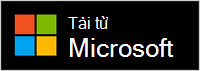Thiết lập Tai nghe Không dây Hiện đại của Microsoft
Chúc mừng bạn nhận tai nghe không dây Microsoft Modern mới. Bước đầu tiên là cắm Liên kết USB Microsoft Surface vào cổng USB trên PC hoặc máy Mac chạy Windows 10/11 hoặc ghép nối qua Bluetooth nếu bạn đang sử dụng điện thoại di động. Sau đó, thiết lập tính năng này trong ứng dụng Trung tâm Phụ kiện Microsoft trên PC của bạn. Ứng dụng Trung tâm Phụ kiện Microsoft cho phép bạn cập nhật tai nghe, cá nhân hóa cài đặt cho tai nghe và hơn thế nữa.
Tải xuống và cài đặt ứng dụng Trung tâm Phụ kiện Microsoft từ Microsoft Store trên PC của bạn bằng cách sử dụng liên kết bên dưới.
Lưu ý:
-
Tai nghe không dây Hiện đại của Microsoft được chứng nhận Microsoft Teams khi bạn sử dụng cùng với Liên kết USB Microsoft đi kèm trên PC Windows 10/11 hoặc máy Mac của bạn. Để biết thông tin về cách sử dụng tai nghe cho các cuộc gọi và cuộc họp trong Microsoft Teams, hãy xem Sử dụng Tai nghe Không dây Hiện đại của Microsoft Microsoft Teams.
-
Ứng dụng Trung tâm Phụ kiện của Microsoft không khả dụng cho macOS, iOS hoặc Android.
Kết nối tai nghe không dây Microsoft Modern của bạn
Để bắt đầu, hãy cắm liên kết USB Microsoft vào PC hoặc máy Mac chạy Windows 10/11 hoặc ghép nối Tai nghe Không dây Hiện đại của Microsoft Bluetooth nếu bạn đang sử dụng điện thoại di động.
-
Cắm Nối kết USB Microsoft vào cổng USB trên PC Windows 10/11 của bạn.
-
Trượt nút Nguồn để bật tai nghe.
Bạn sẽ nghe thấy một thông báo cho biết thiết bị đã được kết nối với Liên kết USB của Microsoft. Đèn LED trên cả Liên kết USB Surface và tai nghe sẽ có màu trắng đặc.
Máy Mac của bạn cần chạy macOS 10/10.14.
-
Cắm Liên kết USB Microsoft vào cổng USB trên máy Mac của bạn.
-
Trượt nút Nguồn để bật tai nghe.
Bạn sẽ nghe thấy một thông báo cho biết thiết bị đã được kết nối với Liên kết USB của Microsoft. Đèn LED trên cả Liên kết USB Surface và tai nghe sẽ có màu trắng đặc.
-
Trên Tai nghe không dây Microsoft Modern của bạn, trượt nút Nguồn.
-
Nhấn và giữ nút ghép Bluetooth nối trong khoảng 5 giây để đặt tai nghe của bạn vào chế độ ghép nối. Bạn sẽ nghe thấy một thông báo cho biết đã sẵn sàng để ghép nối và đèn LED sẽ sáng trắng.
-
Trên Thiết bị Android, hãy mở Bluetooth đặt.
-
Đảm bảo bạn Bluetooth bật, sau đó gõ nhẹ vào Ghép nối thiết bị mới > tai nghe không dây Hiện đại của Microsoft.
-
Trên Tai nghe không dây Microsoft Modern của bạn, trượt nút Nguồn.
-
Nhấn và giữ nút ghép Bluetooth nối trong khoảng 5 giây để đặt tai nghe của bạn vào chế độ ghép nối. Bạn sẽ nghe thấy một thông báo cho biết đã sẵn sàng để ghép nối và đèn LED sẽ sáng trắng.
-
Trên thiết bị iOS của bạn, mở Cài đặt, rồi nhấn vào Nút Bluetooth.
-
Đảm bảo bạn Bluetooth bật, rồi nhấn vào Tai nghe Không dây Hiện đại của Microsoft bên dưới Thiết bị Khác.
Thiết lập Tai nghe không dây Microsoft Modern của bạn trong ứng dụng Trung tâm Phụ kiện Microsoft
Ứng dụng Trung tâm Phụ kiện của Microsoft trên PC Windows 10/11 cho phép bạn cập nhật Tai nghe không dây Microsoft Modern, cá nhân hóa cài đặt cho tai nghe đó và nhiều tính năng khác. Sau đây là cách thiết lập.
-
Đảm bảo rằng bạn đã bật tai nghe. Nếu tai nghe không bật, hãy trượt nút Nguồn để bật tai nghe.
-
Chọn nút Bắt đầu, rồi chọn Trung tâm Phụ kiện Microsoft trong danh sách ứng dụng.
Tai nghe của bạn sẽ được kết nối tự động. -
Trong Trung tâm Phụ kiện của Microsoft, chọn Tai nghe Không dâyHiện đại của Microsoft , rồi thay đổi cài đặt cho tai nghe của bạn.
Sạc Tai nghe Không dây Hiện đại của Microsoft
Sử dụng cáp USB đi kèm để sạc Tai nghe Không dây Microsoft Modern của bạn. Tai nghe không dây hiện đại của Microsoft có thể sạc đầy trong 2,5 giờ. Sau đó, nhận được tới 50 giờ1 giờ nghe nhạc hoặc tối đa 30 giờ nói chuyện trên một cuộc gọi Microsoft Teams cuộcgọi 2.
Tuyên bố miễn trừ trách nhiệm
-
Nhạc: Việc kiểm tra được Microsoft tiến hành vào tháng 3 năm 2021 bằng cách sử dụng Tai nghe không dây hiện đại của Microsoft với bản cập nhật firmware 1.37.129 được ghép nối với Surface Pro 3. Danh sách phát gồm 44 bài hát được truyền bằng mã hóa SBC. Âm lượng đã được đặt là 50%. Bluetooth Hồ sơ A2DP đã được sử dụng. Việc kiểm tra bao gồm xả pin tai nghe không dây Microsoft Modern hoàn toàn trong khi phát âm thanh cho đến khi Tai nghe Không dây Hiện đại của Microsoft bị ngắt kết nối với thiết bị chủ nhà. Thời lượng pin phụ thuộc vào cài đặt thiết bị, môi trường, mức sử dụng và nhiều yếu tố khác.
-
Thoại: Việc kiểm tra được Microsoft tiến hành vào tháng 3 năm 2021 bằng cách sử dụng Tai nghe Không dây Hiện đại của Microsoft với điều kiện tiêu thụ điện tối cao (mA) trên một Microsoft Teams không dây. Những điều kiện này đối với Tai nghe không dây Hiện đại của Microsoft là khi tắt tiếng 100% mức sử dụng và cả hai đèn LED màu đỏ và trắng đều được chiếu sáng cùng lúc.
Sạc tai nghe
-
Cắm cáp USB vào PC Windows 10/11 hoặc vào ổ điện (nếu bạn đang sử dụng bộ điều hợp nguồn USB, không đi kèm).
-
Cắm đầu còn lại vào cổng USB-C trên Tai nghe Không dây Microsoft Modern của bạn. Đèn sẽ nhấp nháy màu đỏ trong khi đang sạc và xuất hiện với màu trắng đặc khi tai nghe của bạn được sạc đầy.
Khi bạn bật Tai nghe không dây Microsoft Modern, bạn sẽ nghe thấy còn bao nhiêu pin. Bạn cũng có thể kiểm tra mức pin bất cứ lúc nào trong ứng dụng Trung tâm Phụ kiện Microsoft trên PC của mình.
Cập nhật Tai nghe Không dây Hiện đại microsoft của bạn
Nhận trải nghiệm tốt nhất từ Tai nghe không dây Microsoft Modern của bạn bằng cách luôn cập nhật tai nghe với những cải tiến mới nhất. Để cài đặt bản cập nhật cho tai nghe, hãy sử dụng ứng dụng Trung tâm Phụ kiện Microsoft trên PC Windows 10/11.
-
Thiết lập Tai nghe Không dây Microsoft Modern của bạn trong ứng dụng Trung tâm Phụ kiện Microsoft nếu bạn chưa thiết lập.
-
Mở ứng dụng Trung tâm Phụ kiện Microsoft, rồi chọn Tai nghe Không dây Hiện đại của Microsoft.
-
Chọn Chi tiết thiết bị. Nếu có bản cập nhật và bạn được nhắc tải xuống và cài đặt, hãy chọn Cập nhật, sau đó làm theo hướng dẫn.
Sẽ mất vài phút để tải xuống và cài đặt bản cập nhật. Sau khi tải xuống, tai nghe của bạn sẽ cần phải khởi động lại để hoàn tất cài đặt bản cập nhật. Nếu tai nghe của bạn không khởi động lại sau một vài phút, hãy trượt nút Nguồn tắt, rồi trượt tai nghe trở lại để bật tai nghe và kết nối lại.
Lưu ý: Mọi bản cập nhật cho Liên kết USB Microsoft đều được cài đặt thông qua Windows Update trên PC Windows 10/11 của bạn. Để xem có bất kỳ bản cập nhật nào sẵn dùng cho Liên kết USB Microsoft hay không, hãy cắm chúng vào PC Windows 10/11 của bạn. Trong Windows 10, hãy chọn Kiểm Cài đặt > Cập & bảo > Windows Cập > cậpnhật . Trong Windows 11, chọn Xem Cài đặt > Windows Cập > cập nhật.
Đặt lại Tai nghe Không dây Hiện đại của Microsoft
Nếu đang gặp sự cố với Tai nghe không dây Microsoft Modern của mình, bạn có thể đặt lại phần cứng cho tai nghe.
Trước khi bắt đầu, hãy đảm bảo đã sạc đủ tai nghe.
-
Cắm tai nghe bằng cáp USB.
-
Trượt nút Nguồn để bật tai nghe.
-
Nhấn và giữ nút Trả lời/kết thúc cuộc gọi trong hơn 10 giây. Trong khi vẫn nhấn và giữ nút Trả lời/kết thúc cuộc gọi, nhấn và nhả nút Bluetooth ghép nối.
Bạn sẽ nghe thấy một thông báo nói rằng tai nghe đã bật và mức pin còn lại. -
Nút Trả lời/kết thúc cuộc gọi.